Jeder von uns, der schon einmal mit Tabellenkalkulationen gearbeitet hat, hat gesehen, wie sich Texte ausbreiten und andere Zellen überdecken, was nicht gut aussieht und den Eindruck einer schlechten Organisation erweckt. Genau aus diesem Grund ist es wichtig zu wissen, wie man eine neue Zeile in einer Microsoft Excel-Zelle beginnt , wir zeigen Ihnen sogar, wie Sie sie auf mehrere Zellen anwenden, wo der Text bereits andere überdeckt.
Beginnen Sie eine neue Zeile in einer Excel-Zelle
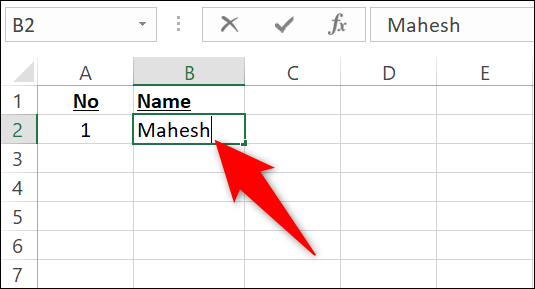
Der beste Weg, um eine neue Zeile in einer Excel-Zelle zu beginnen, besteht darin, einfach eine Tastenkombination zu verwenden. Als erstes öffnen wir die betreffende Tabelle und schreiben den Text, bis wir eine neue Zeile benötigen.
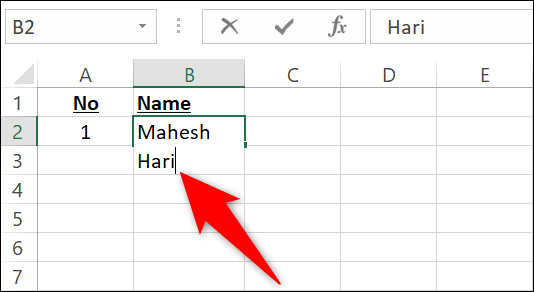
Während sich der Cursor in der Zelle befindet, in die wir schreiben, müssen wir Alt + Enter unter Windows oder Wahl + Enter auf dem Mac drücken.Dadurch wird eine neue Zeile in derselben Zelle erstellt und wir können mit dem Schreiben des betreffenden Textes fortfahren.
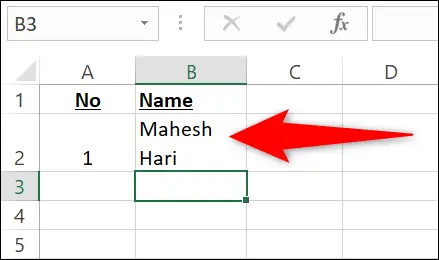
Sobald wir mit der Eingabe fertig sind, drücken wir einfach “Enter” und das war’s.
Aus den Menüoptionen
Eine andere Möglichkeit, eine neue Zeile in einer oder mehreren Zellen in Excel zu beginnen, besteht darin, die Funktion „Text umbrechen“ zu verwenden. Dank dieser Funktion können wir die Zellen auswählen, in denen wir neue Zeilen benötigen, und die Funktion fügt sie automatisch hinzu.
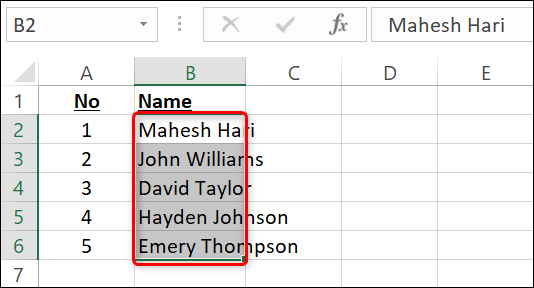
Um diese Funktion zu verwenden, öffnen wir zunächst eine Tabelle. Als nächstes wählen wir eine oder mehrere Zellen aus.
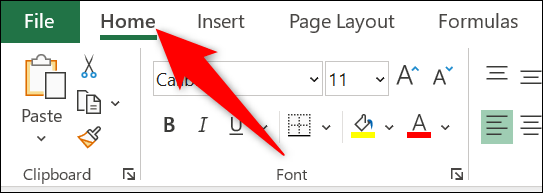
Wenn die Zellen ausgewählt sind, gehen wir oben zum Excel-Menüband und klicken auf “Start”.
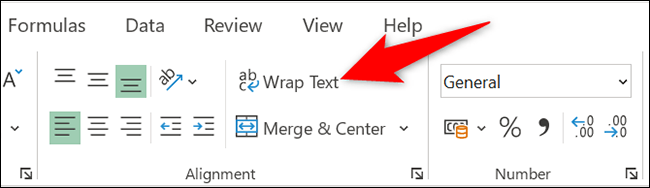
Sobald wir in “Start” sind, müssen wir zu “Ausrichtung” gehen und “Text anpassen” auswählen.
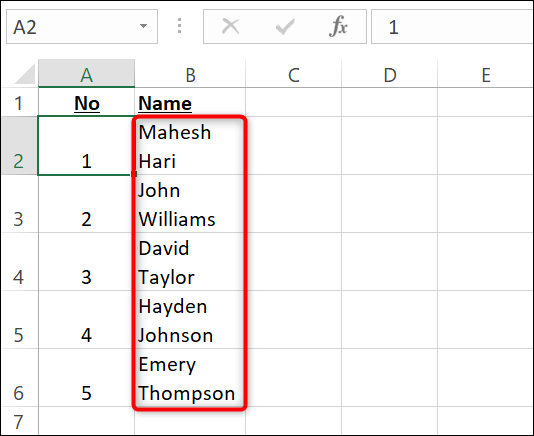
Excel fügt automatisch neue Zeilen zu Zellen hinzu, in denen sich der Text über mehrere Zellen erstreckt.
Auf diese einfache Weise können wir verhindern, dass der Text andere Zellen überdeckt, und unsere Tabelle organisiert halten. Wie Sie sehen, sind beide Funktionen sehr nützlich. Denken Sie daran, dass Sie bei Fragen diese im Kommentarfeld hinterlassen können, das Sie etwas weiter unten finden, und wir helfen Ihnen gerne bei der Lösung.